| 7.51. Границы слоя | ||
|---|---|---|

|
7. Меню «Слой» |  |
В GIMP размер слоя не всегда совпадает с размером других слоёв. Эта команда изменяет размеры слоя, но не масштабирует его содержимое.
Сначала в диалоге показаны исходные размера активного слоя. Их можно изменить в двух полях ввода. Если эти параметры соединены цепью, то пропорции между ними не меняются при изменении одного из них. Если цепь разорвать, нажав на неё, то значения этих параметров можно устанавливать независимо друг от друга.
По умолчанию, единицы измерения - точки. Их можно заменить другими единицами из предлагаемого списка. На пример, выбор процентов «%» позволяет указать размер слоя в зависимости от исходного размера слоя.
Эти координаты рассчитываются относительно слоя, а не изображения. Они используются для перемещения рамки, определяющей, какая часть содержимого будет выбрана для слоя, размеры которого будут изменены. В нашем примере слой и его содержимое имеют одинаковые размеры, и поэтому нет рамки для перемещения. Если уменьшить Ширину и Высоту, то рамка слоя с изменёнными размерами появится в предварительном просмотре.
Ниже, под координатами, предварительный просмотр показывает слой с рамкой изменяемого слоя. Эту рамку можно передвигать, используя смещение по X и Y, а также, перетаскивая указатель перемещения в виде крестика, который появляется при перемещении курсора через область слоя.
С помощью этой кнопки можно расположить рамку в центре слоя.
Слой нельзя увеличить более размера изображения.
Если слой меньше изображения, то можно увеличить Ширину и/или Высоту. Нет особого смысла это делать, разве только если нужно увеличить слой до размеров изображения; но в этом случае лучше использовать команду Слой к размеру изображения.
Уменьшить слой можно для того, чтобы избавиться от ненужных его частей.
Рисунок 16.139. Пример
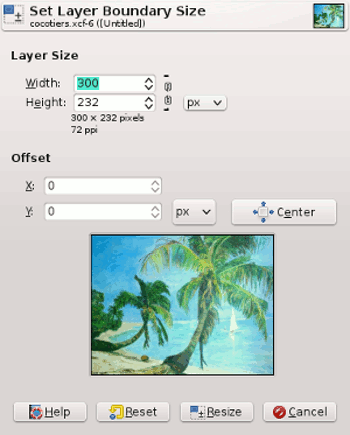
Слой, выбранный для изменения размера
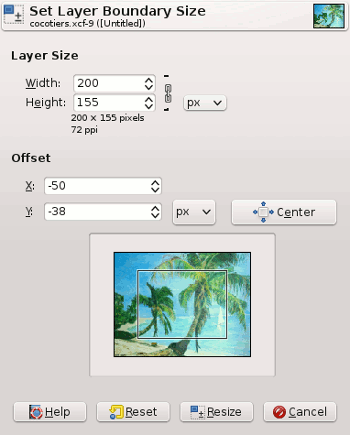
Рамка, представляющая новый размер слоя. Она была помещена в центр слоя с помощью кнопки .
Если изображение имеет только один слой, то лучше использовать инструмент Кадрирование.